Hirdetés
A Kodi (korábban Xbox Media Center és XBMC) a világ legjobb médiaközpont-szoftvere. Ingyenes, nyílt forráskódú, és folyamatos előrelépésnek köszönhetően folyamatosan fejlődik.
Ez is végtelenül testreszabható 12 módszer, hogy a Kodi az Ön számára a legjobb médialejátszó legyenEz a cikk feltárja a Kodi testreszabásának legjobb módjait, hogy ez személyesen az abszolút legjobb médialejátszó legyen. A puszta jóból szégyenteljesen nagyszerűvé változtatva. Olvass tovább . Megváltoztathatja a megjelenést bőr és felhasználói felület-illesztések felhasználásával, új médiaforrásokat felvehet online és offline módon, vagy használhatja a Kodi-t DVR-ként TV-műsorok és egyéb tartalmak rögzítésére. Ha van régi Mac, amelyet már nem használ, A Kodi remek módja annak, hogy új életet lélegezzen be a régi hardverbe.
A Kodi telepítése a Mac-re
A Kodi telepítésének folyamata a következő:
- Válassza ki a Kodi melyik verzióját szeretné letölteni.
- Helyezze be a lemezképét, telepítse a Kodi alkalmazást, és hozzon létre egy kivételt a Gatekeeper számára, hogy a Kodi futhasson.
- Konfigurálja a Kodi-t saját média, plug-inekkel és indítási szabályokkal.
Nézzük meg az alábbiakban részletesebben ezeket a lépéseket.
1. lépés: Töltse le a Kodi megfelelő verzióját
A Kodi három verziója tölthető le:
- Stabil felépítés: Végleges kiadások néhány hibával vagy komoly problémával. Ez az, amit valószínűleg szeretne.
- Éjszaka épít: Kísérleti építkezés a legbátrabb közületek. Új verziók érkeznek minden nap, de gyakran tartalmaznak hibákat és nem tesztelt funkciókat.
- Havi építkezés: Valahol a kettő között.
A fejlesztők figyelmeztetik, hogy ha stabil médiaközpontot akar, akkor csak a stabil összetevőket telepítse. Ha magabiztosan érzi magát és szeretne bepillantani a közelgő Kodi funkciókba, akkor ezt érdemes elérnie egy éjszakai vagy havi építkezéshez.
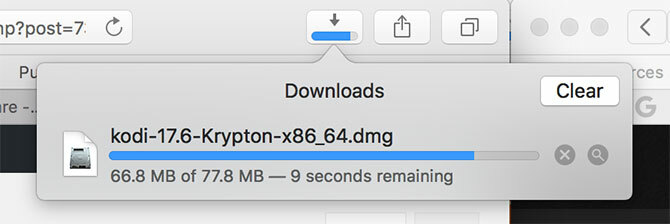
Ha úgy dönt, hogy az éjszakai / havi útvonalat választja, akkor érdemes rendszeresen biztonsági másolatot készíteni a Kodi-ról (a cikk utolsó részében található).
2. lépés: Telepítse a Kodi alkalmazást és a Gatekeeper konfigurálása
Miután letöltötte a Kodi-t, kattintson duplán a DMG-re a felszereléséhez. A megjelenő ablakban húzza a Kodi ikonra a Alkalmazások parancsikont, és várja meg, amíg a másolat kész.
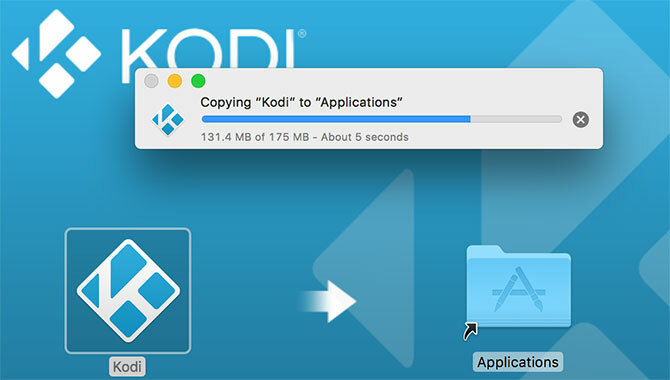
Ha kész, menj tovább Alkalmazások és indítson Kodi. Kap egy hibát, amely azt mondja, hogy nem lehet megnyitni, mert van egy azonosítatlan fejlesztőtől.
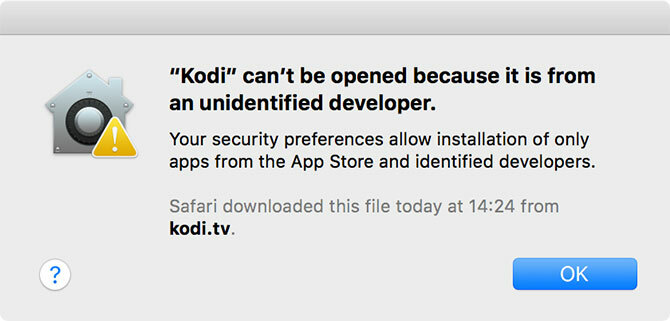
Menj oda Beállítások> Biztonság és adatvédelem és nézd meg a Tábornok lapon, ahol ugyanazt a hibát kell látnia, és egy gombot, amely azt mondja Mindenesetre nyitva. Kattintson erre, majd kattintson az elemre Nyisd ki megjelenik a felugró ablakban, és Kodi elindul.
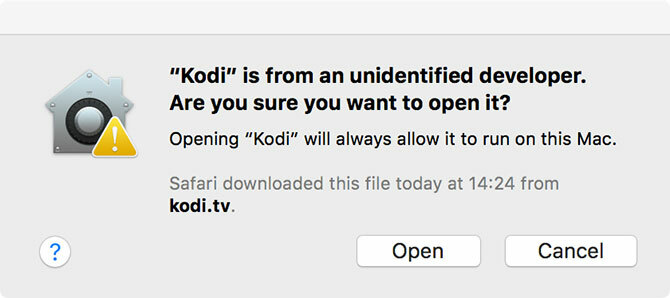
Ezt legalább egyszer nem kell megtennie, legalább addig, amíg nem telepíti újra a Kodi.
3. lépés: Add Media, plugins és egyebek
A Kodi első indításakor egy üres képernyő jelenik meg, bal oldali menüvel és egy értesítéssel, hogy a könyvtár üres. Néhány médiaforrás hozzáadása:
- Kattintson a patkószeg ikonra, hogy felfedje a Beállítások menüt, majd válassza a lehetőséget Médiabeállítások.
- Alatt Források kezelése válassza ki az indexelni kívánt média típusát: videó-, zenevagy képek.
- kettyenés Videók hozzáadása (vagy más média) a Új forrás párbeszédablak.
- kettyenés Böngészés Válasszon ki egy helyet vagy megosztási protokollt (egyazon forráshoz több is hozzáadhat), adjon nevet, majd kattintson a gombra rendben.
- Most adja meg a hozzáadni kívánt média típusát. Például videók esetében választhat filmek, zenei videók és TV-műsorok között.
- kettyenés rendben hogy Kodi elkezdi szkennelni a médiát.
Ideje telepíteni néhány plugint. Választ Kiegészítői a főmenüből, és válassza a lehetőséget Letöltés a kategóriák listájának megtekintéséhez. Válasszon egyet, és megjelenik a kiválasztható és letölthető bővítmények listája. Egy friss Kodi telepítésen ezek a bővítmények a hivatalos Kodi lerakatból származnak.
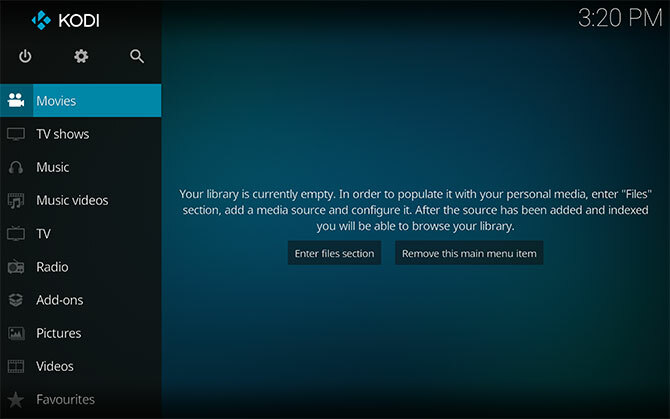
További adattárakat adhat hozzá, hogy még több bővítményt elérhessen. A plug-ineket ZIP fájlokként is letöltheti, majd manuálisan telepítheti. Ehhez kattintson a kartondoboz ikon a Kiegészítői menü.
Vessünk egy pillantást hivatalos Kodi plugin adatbázis néhány ötletet, de javasoljuk az alábbiakat:
- biztonsági mentés: Megteszi, amit mond az ónról. A biztonsági mentés megkönnyíti a Kodi áttelepítését vagy a kísérleti összeállítások telepítését.
- Élő TV streaming plugins Hogyan nézhetjük élő TV-t a Kodi-nA kábel megvágása azt jelenti, hogy elveszíti az élő televízióhoz való hozzáférést. Számos módja van az élő TV-nézésnek a Kodi-n. Olvass tovább : Bármely helyi vagy országos műsorszolgáltató számára elérhető.
- Közösségi bővítmények Tegye a TV-t szociálisabban ezen XBMC kiegészítőkkelKi állítja, hogy a TV-nézés antiszociális? A kiegészítők Facebook fényképeket, élő Tweeteket és még sok másot hozhatnak az XBMC beállításaihoz. Olvass tovább : Adja hozzá a Reddit forrásként, böngésszen a Facebook tartalmában, vagy élőben nézd meg a Twittert!
Várj, nem Kodi illegális vagy valami?
A közelmúltban sok hír történt az illegális Kodi és az Amazon Fire eszközökről, de ez nem azt jelenti, hogy te vagy a törvény megsértése Kodi segítségével Hogyan kell használni a Kodi-t a törvény megsértése nélkülNem kell megszereznie a törvényt, hogy a legtöbbet hozza ki a Kodi dobozából. Így működik úgy, hogy nem esik át a vékony szürke vonal. Olvass tovább . A probléma annak a sok módszernek a következménye, amelyet a kalózok használnak a média elérésére, függetlenül attól, hogy ez a legújabb blokkbusz vagy a külföldről származó, földrajzilag korlátozott tartalom.
A Kodi nem illegális. Azok a kiegészítők, amelyek lehetővé teszik a Kodi számára, hogy kalóz tartalomhoz férjen hozzá az IPTV továbbáramokból, peer-to-peer fájlmegosztási protokollokból (popcorn idő szerint), és idegen források nem állnak rendelkezésre a hivatalos kiegészítő lerakatban. A tartalom eléréséhez el kell mennie az útjától, amikor valószínűleg tudja, hogy a kalózkodás megsérti a törvényt.

Számos eBay-eladó profitál a kalóz tartalom elérhetőségéről azáltal, hogy előre konfigurált eszközöket ad el, telepítve a Kodi-val. Ezek az eszközök nem illegálisak, de illegális célokra használhatók.
Ne feledje, hogy vannak semmi különös Kodi-ra Hogyan okozhat jogi problémákat az Amazon Fire TV-bot és a KodiA Kodi és az Amazon Fire TV Stick őrülten népszerűek. Annak ellenére, hogy a felhasználókat vonzza mind a Kodi, mind az Amazon Fire TV Stick rugalmassága, könnyen le tudják engedni magukat legális forró vízben. Olvass tovább amikor a kalózkodásról van szó. Megkerülheti a földrajzi blokkolást, vagy bármilyen platformon hozzáférhet az illegális IPTV-hez, ha igazán akarta.
Kodi kész, most ne felejtsd el a pattogatott kukoricát
A Kodi remek módja egy régi gép újbóli megtervezésére. Ugyanúgy működik a szórakoztató központba csatlakoztatott öregedő MacBook Air-nél, mint a családja konyhájában lévő megosztott iMac esetén.
Ha szeretne valamit, amely kissé céltudatosabb lenne, nézzen rá dedikált eszközök, például az Apple TV A 21 legjobb szórakoztató alkalmazás az Apple TV-hezApple TV-jének hozzáférése van néhány igazán csodálatos alkalmazáshoz. Olvass tovább . Te is Készítsd el magadnak egy Chromecast-ot egy Raspberry Pi-ből Készítsen saját DIY Chromecast-cserét a Raspberry Pi-velSzeretne egy kis pénzt megtakarítani egy Chromecaston? Készíthet saját magadra, csak egy Málna Pi-val és egy kis know-how-val! Olvass tovább , ha felkészültél a kihívásra!
Tim egy szabadúszó író, aki Melbourne-ben, Ausztráliában él. Követed őt a Twitteren.